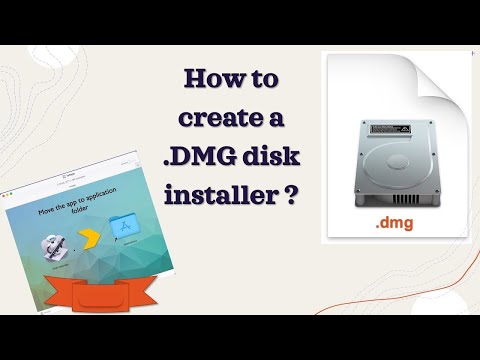
Saturs
- posmi
- 1. metode Manuāli izveidojiet DMG failu
- 2. metode. Lejupielādējiet programmatūru DMG failu izveidošanai
Viens veids, kā grupēt vai saglabāt failus Mac datorā, ir diska attēla izveidošana. Šis ir fails, kuram ir atsevišķa kompaktdiska vai cietā diska īpašības. Tas veicina saspiešanu, kā arī aizsardzību ar paroli. Tam ir šifrēšanas iespējas un lieluma ierobežojums, kas ļauj aizsargāt failus. Lai gan ir dažas programmatūras, kas šo uzdevumu veic jums, vislabāk ir šo procedūru veikt manuāli.
posmi
1. metode Manuāli izveidojiet DMG failu
-

Izveidojiet jaunu mapi failiem. Ievietojiet diska attēlā apkopojamos vienumus jaunā mapē, lai procesa laikā varētu ērti piekļūt. -

Ar peles labo pogu noklikšķiniet (vai noklikšķiniet uz CTRL taustiņa) mapē. Pēc tam atlasiet Iegūstiet informāciju. Ņemiet vērā tā satura lielumu, lai jūs zināt, kāda ietilpība jums būs nepieciešama, lai izveidotu savu DMG failu. -
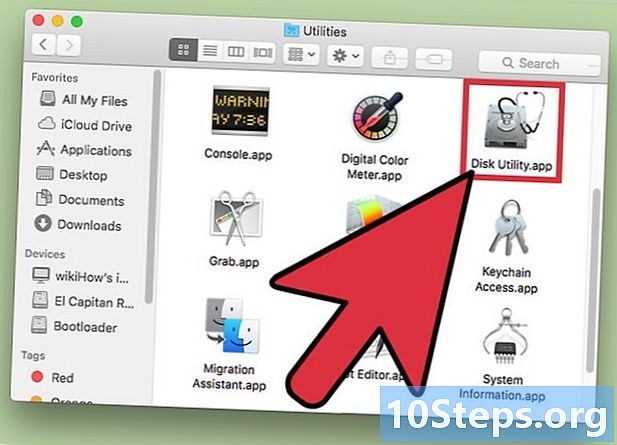
atvērts Diska utilīta. Lai to izdarītu, dodieties uz pieteikumi, pēc tam atlasiet Utilities. Jūs atradīsit iespēju Diska utilīta nolaižamajā izvēlnē. -

Noklikšķiniet uz Jauns attēls lai izveidotu jaunu diska attēlu. Jums ir arī iespēja to izdarīt, atlasot Fails> Jauns> Iztukšot diska attēlu. Pārdēvējiet attēlu un iestatiet vēlamo DMG faila izmēru. Tam jābūt pietiekami lielam, lai tajā būtu faili, kurus mēģināt saglabāt. Jums būs iespēja šifrēt failu šajā līmenī. Ja nevēlaties to darīt, atlasiet nē. -
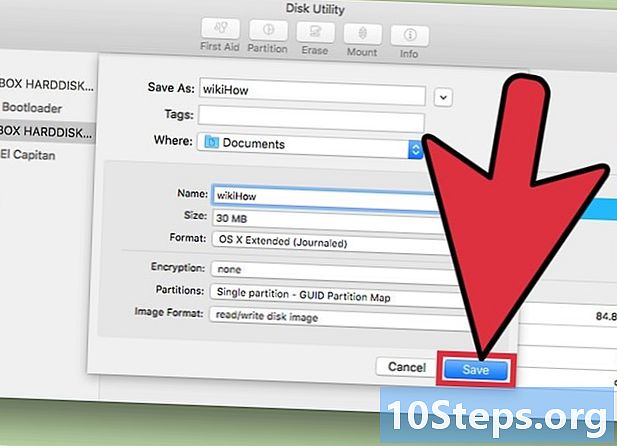
izvēlēties izveidot. Ar šo darbību tiks izveidots DMG fails. Jūs to uzreiz varētu redzēt darbvirsmā vai loga Finder kreisajā pusē. Tiklīdz jūs to darāt, izņemiet diska utilītas. -

Aizpildiet jauno disku. Lai to izdarītu, vienkārši atlasiet failus, kurus vēlaties saglabāt, un pārvietojiet tos uz DMG failu.
2. metode. Lejupielādējiet programmatūru DMG failu izveidošanai
-

Izvēlieties jums piemērotu programmatūru. DMG failu manuāls izveidošana ir ļoti vienkārša, taču, ja vēlaties lejupielādēt diska attēlveidošanas programmu, varat internetā meklēt dažādas programmas un salīdzināt piezīmes un klientu vērtējumus. Ir dažas programmatūras programmas, kas ir atvieglojušas DMG faila izveides procesu. Ja izvēlaties lejupielādēt DMG failu izveides lietojumprogrammu, vispopulārākās no tām ir DropDMG un iDMG. Šajā apmācībā tiks izcelts DropDMG, taču tāpat darbojas arī citas programmatūra. -

Lejupielādējiet un palaidiet lietojumprogrammu. Pārvietojiet programmatūru uz mapi pieteikumi un divreiz noklikšķiniet uz tā. Tiklīdz tā atveras, pieskarieties izmešanas ikonai blakus programmai. -
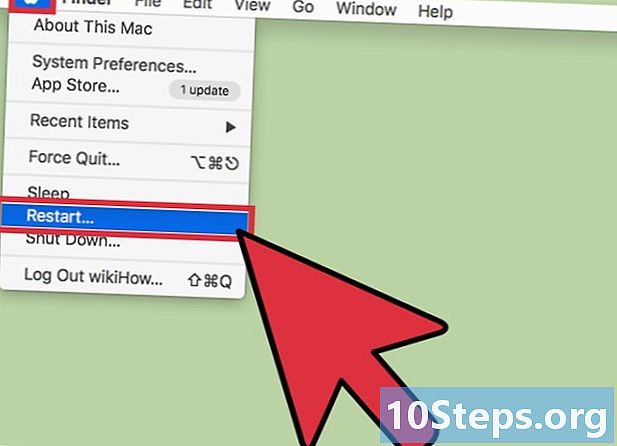
Restartējiet datoru. Tiks piemērotas veiktās izmaiņas. -

Atkal atveriet lietojumprogrammu. Kad esat restartējis datoru, jūs varēsit piekļūt programmatūrai. -

Izveidojiet savu DMG failu. DropDMG automātiski konvertēs failus uz diska attēlu. Viss, kas jums jādara, ir velciet un nometiet failus lietojumprogrammā, un tas parūpēsies par pārējo.


